Recensione HP Omen Transcend 14: quasi perfetto!

Cerchi un nuovo laptop da gioco portatile? Dai un

A volte, sento che le persone si sposano per pubblicare le loro foto su Facebook. Se hai un amico di Facebook del genere, il tuo feed deve essere spammato da loro. Naturalmente, non possiamo togliergli l'amicizia solo per questo motivo. Facebook lo sa, ed è per questo che ci ha fornito altre funzionalità per evitarle. Uno di questi è la funzione snooze .
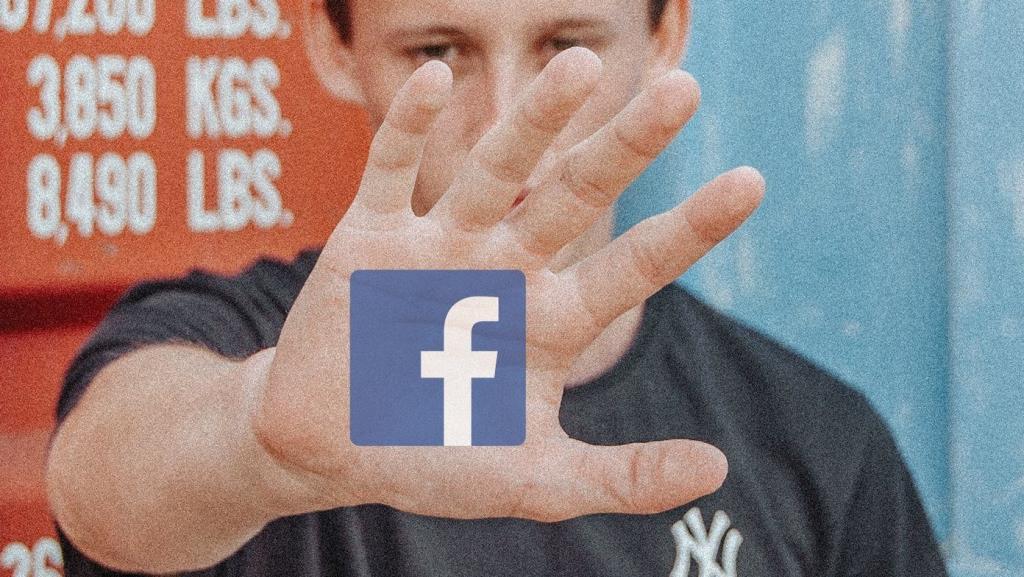
Di solito usiamo la parola snooze quando vogliamo ritardare qualcosa. Devi averlo sentito in genere in termini di sveglia, cioè sveglia a ripetizione. Su Facebook, snooze ha un significato leggermente diverso. E cosa fa snooze su Facebook? Scopri tutte le risposte in questa guida dettagliata di snooze.
1. Significato di Snooze su Facebook
Snooze si riferisce al silenziamento di qualcuno per un periodo temporaneo. E per muto, intendiamo che non vedrai gli aggiornamenti della persona che hai posticipato nel tuo newsfeed . Cioè, quando pubblicano qualcosa sul loro profilo, non apparirà nel tuo feed. Se vuoi controllare, dovrai aprire manualmente il loro profilo per vedere cosa hanno pubblicato.
2. Cose che cambiano quando si posticipa qualcuno su Facebook
Quando posticipi una persona, le uniche cose che vengono influenzate sono i suoi post nel tuo feed, che sono temporaneamente nascosti. Nient'altro cambia. Non sei senza amicizia.
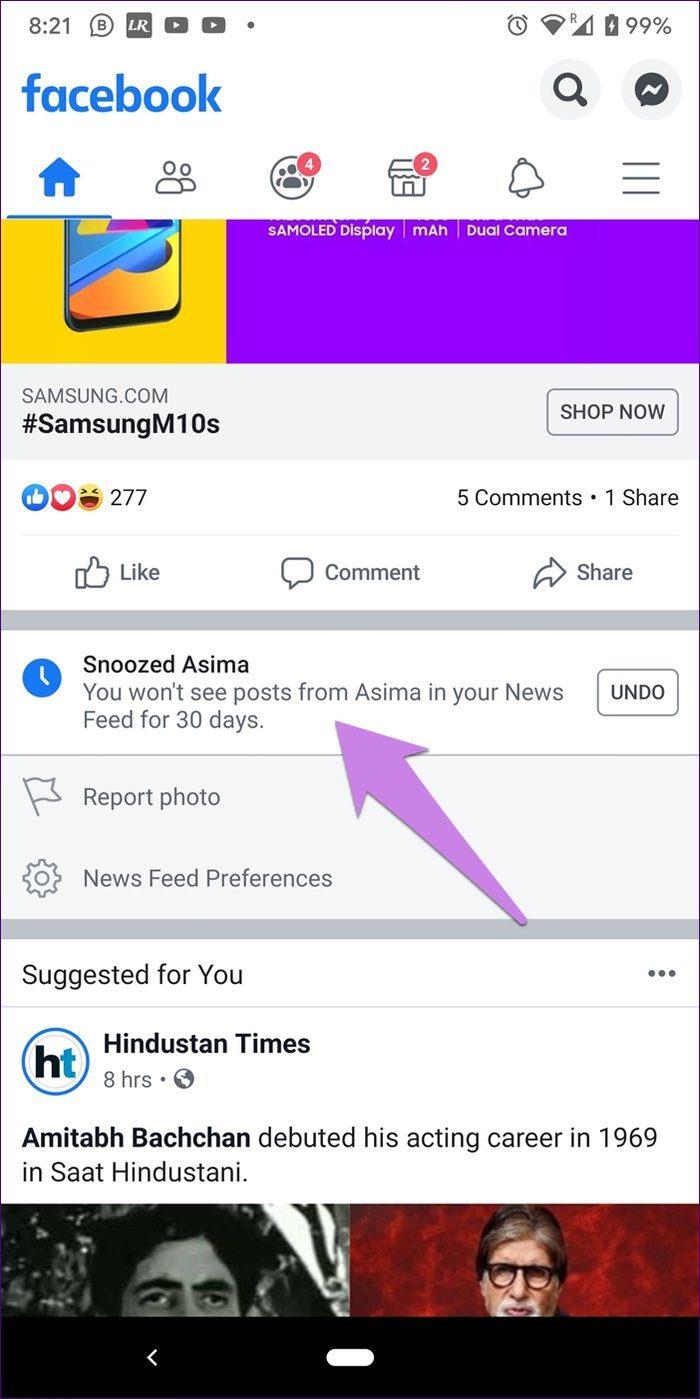
A differenza di block , puoi comunque interagire tra di loro su Facebook e Messenger. Puoi controllare la loro attività altrove su Facebook. Ad esempio, se commentano o pubblicano in un gruppo comune, sarà visibile a te. Se commentano i tuoi post , ne vieni informato e il commento è visibile a te. Questo ci porta al nostro prossimo punto importante.
3. Se posticipi qualcuno su Facebook, può ancora vedere i tuoi post
Sì. I tuoi post appariranno normalmente nel loro feed, a seconda delle impostazioni del tuo pubblico per i post. Solo i loro post saranno nascosti dal tuo feed.
4. Limite di tempo per posticipare
Snooze funziona per poco tempo, per la precisione 30 giorni. Una volta scaduto il tempo, ne sarai informato. Puoi continuare a posticipare la persona o annullarla, come mostrato di seguito.
5. Chi puoi posticipare
La funzione snooze funziona per profili, pagine e gruppi di Facebook. I profili possono essere quelli che non sono nella tua lista di amici. Lo stesso vale per pagine e gruppi. Cioè, anche le pagine e raggruppate che non ti sono piaciute/unite possono essere posticipate. L'unico requisito è che almeno uno dei loro post venga visualizzato nel tuo feed. Allora solo tu puoi posticiparli.
Nel caso ti stia chiedendo come apparirà, beh, quando qualcuno condivide un post da un altro profilo o pagina. Quindi vedrai il pulsante snooze per entrambi i profili.
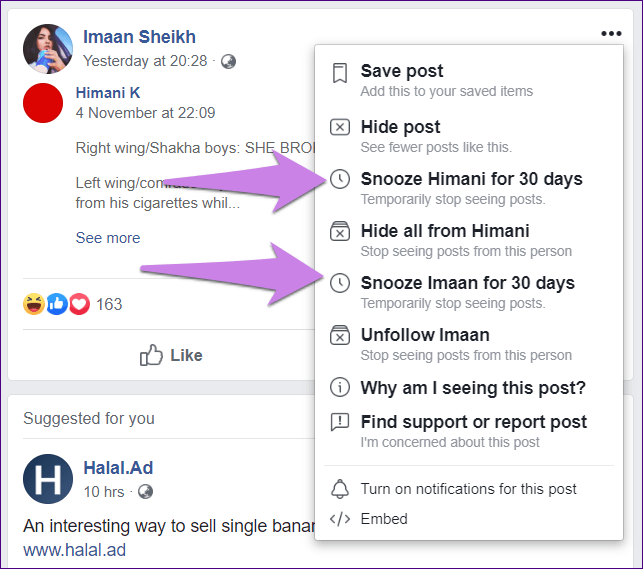
6. Posticipa il tuo account
Non puoi posticipare il tuo account per qualcun altro. Devono farlo da soli. Puoi controllare manualmente la privacy dei tuoi post per nasconderli dalla loro sequenza temporale.
7. Facebook avvisa le persone quando le posticipi
No. Facebook è così gentile da non far sapere agli altri quando li posticipi. Inoltre, sarai ancora loro amico e, se hai posticipato un gruppo o una pagina, continuerai a essere loro membro.
8. Come posticipare su Facebook
Il pulsante snooze si trova sotto la minuscola icona a tre punti sul post. Per posticipare qualcuno, segui questi passaggi:
Nota:
Passaggio 1: vai al feed delle notizie e individua un post dalla persona/pagina/gruppo che desideri posticipare.
Passaggio 2: fai clic/tocca l'icona a tre punti nell'angolo in alto a destra del post. Seleziona Posticipa per 30 giorni.
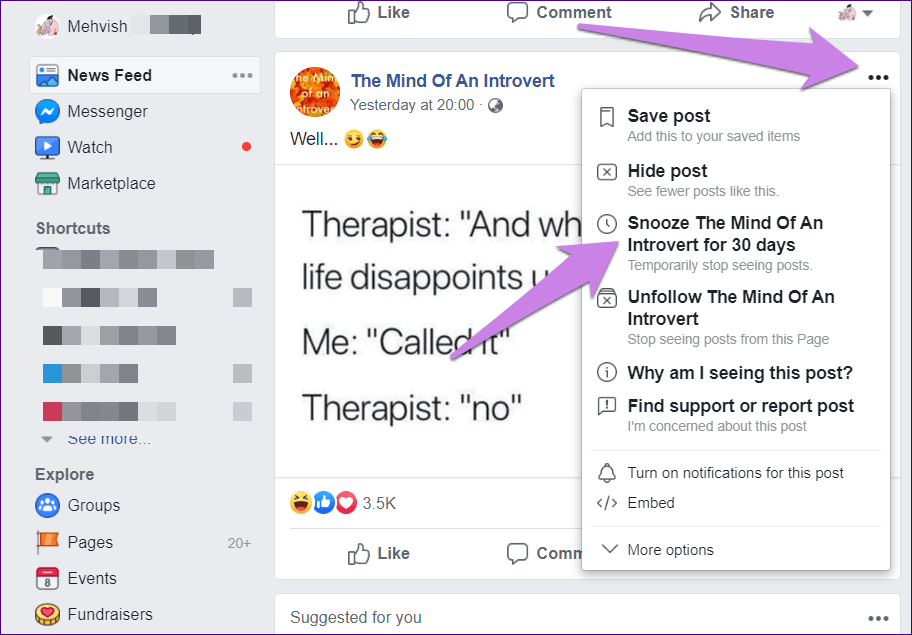
Se la persona o la pagina ha condiviso un post da un profilo o una pagina che desideri posticipare, avrai la possibilità di posticipare entrambi sotto l'icona a tre punti.
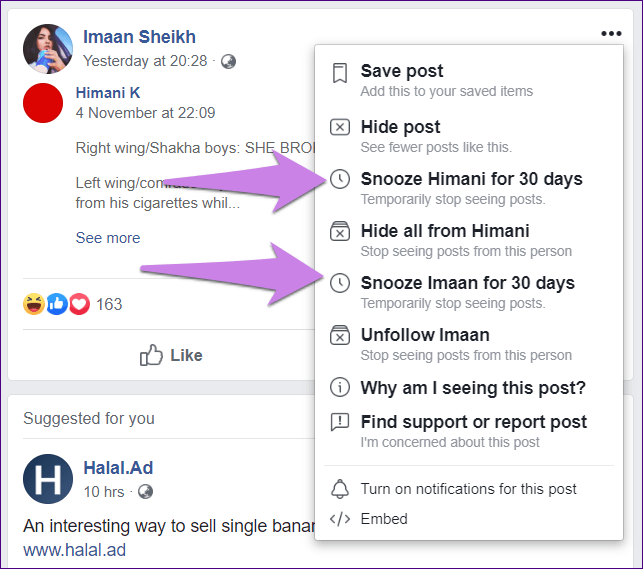
9. Come vedere i profili posticipati
Per vedere le persone che hai posticipato su Facebook, segui questi passaggi sulle app mobili e sul Web.
Visualizza i profili posticipati sul Web
Passaggio 1: sul sito Web di Facebook, fai clic sulla piccola freccia in basso in alto. Seleziona le preferenze del feed di notizie dal menu.
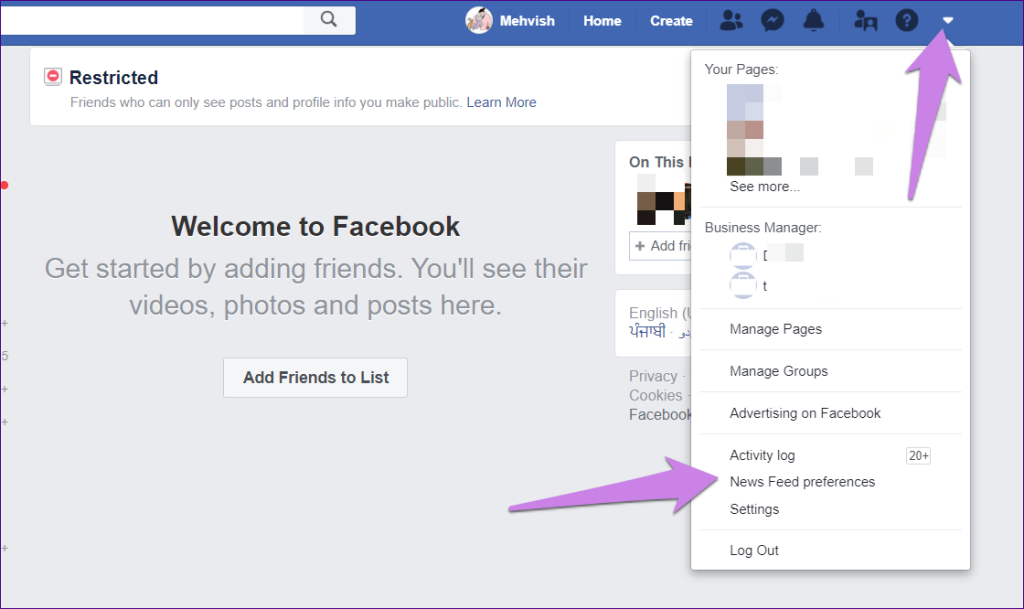
Passaggio 2: fai clic su Gestisci le impostazioni di posticipo.
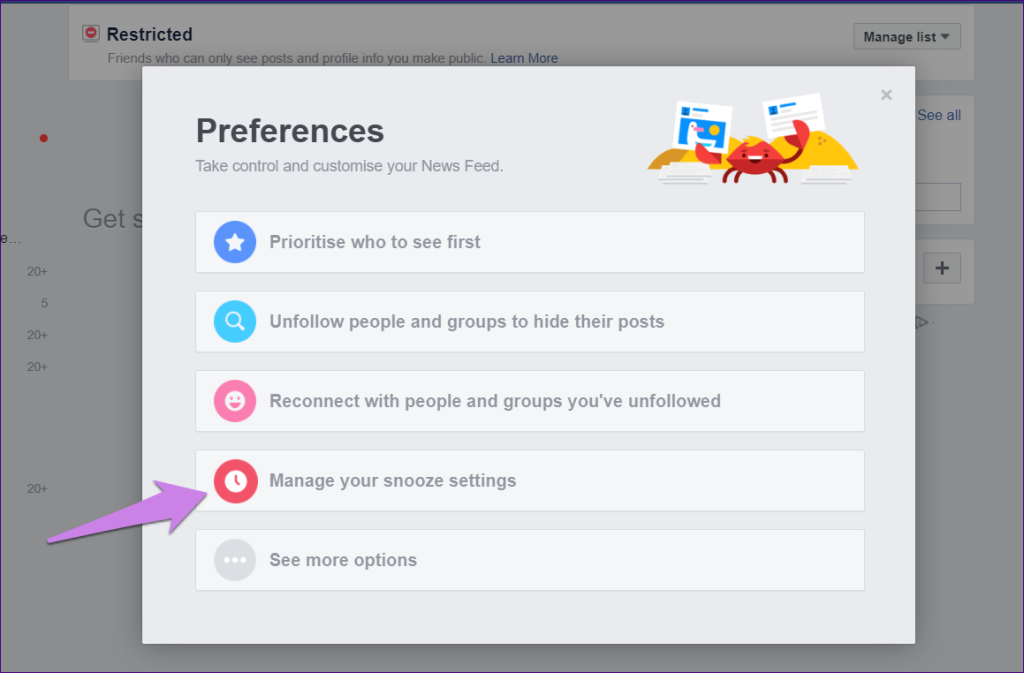
Troverai i profili che hai posticipato qui.
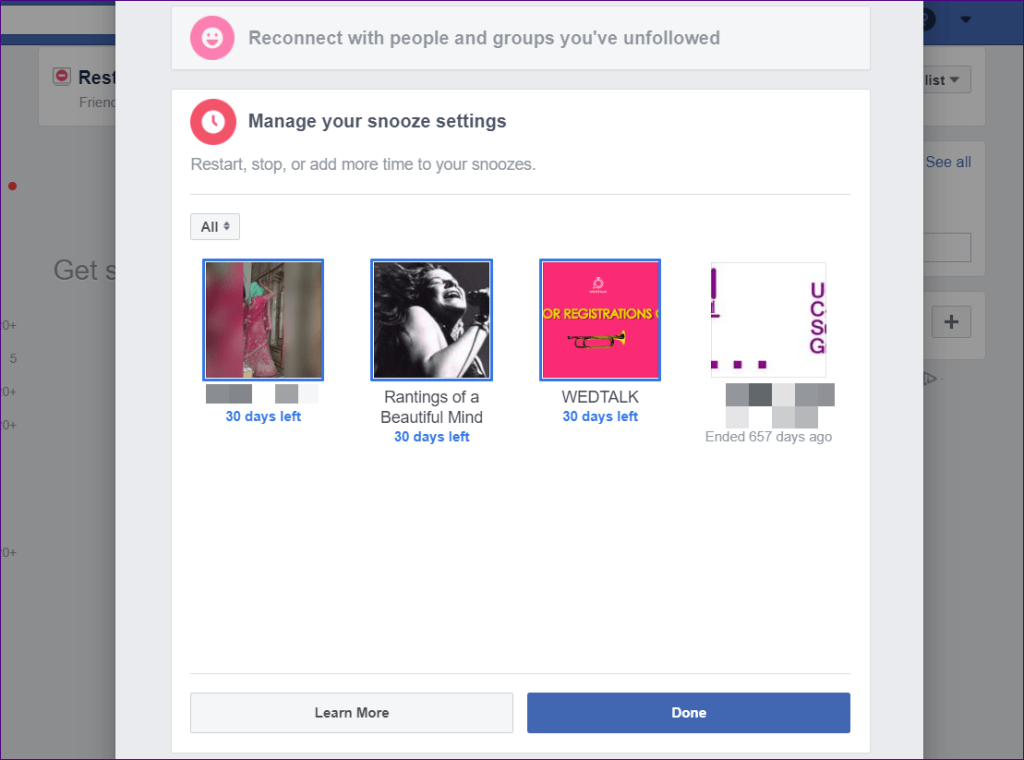
Visualizza i profili posticipati sulle app mobili
Passaggio 1: nell'app di Facebook, tocca l'icona a tre barre in alto su Android e in basso su iPhone. Tocca Impostazioni e privacy, seguito da Impostazioni.
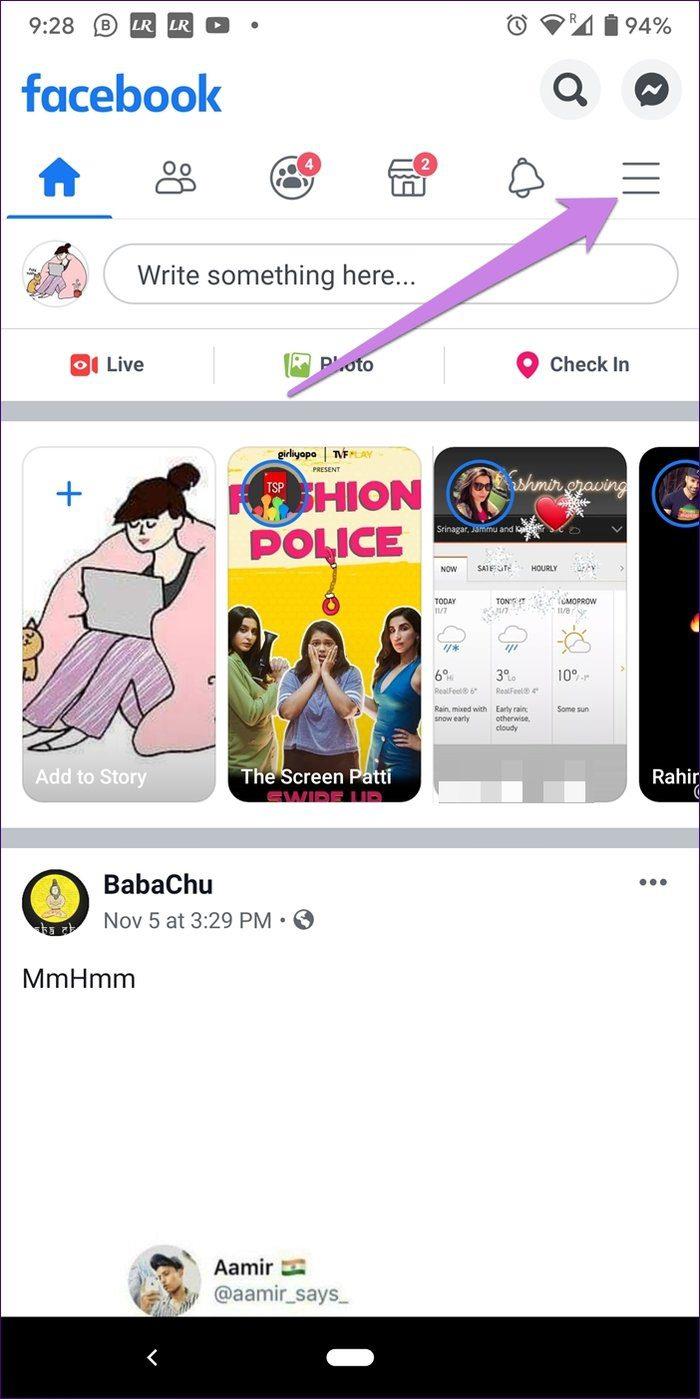
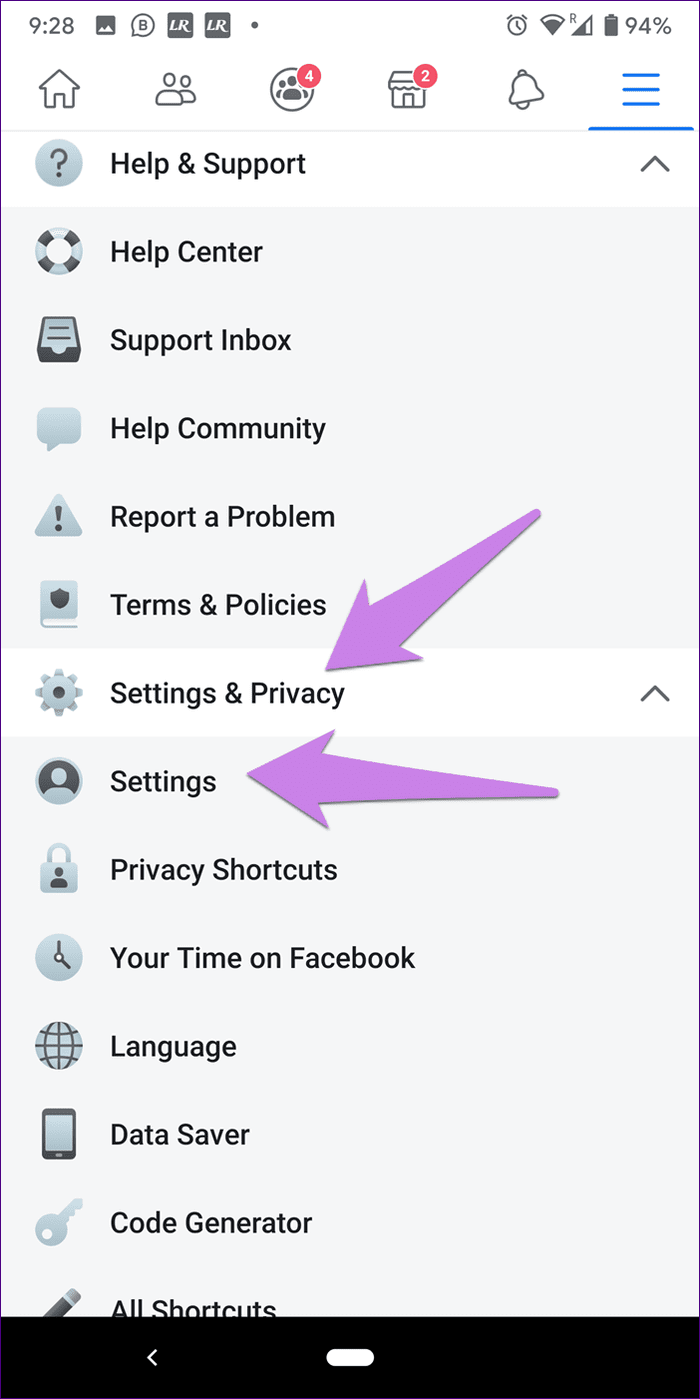
Passaggio 2: scorri verso il basso e tocca Preferenze feed di notizie.
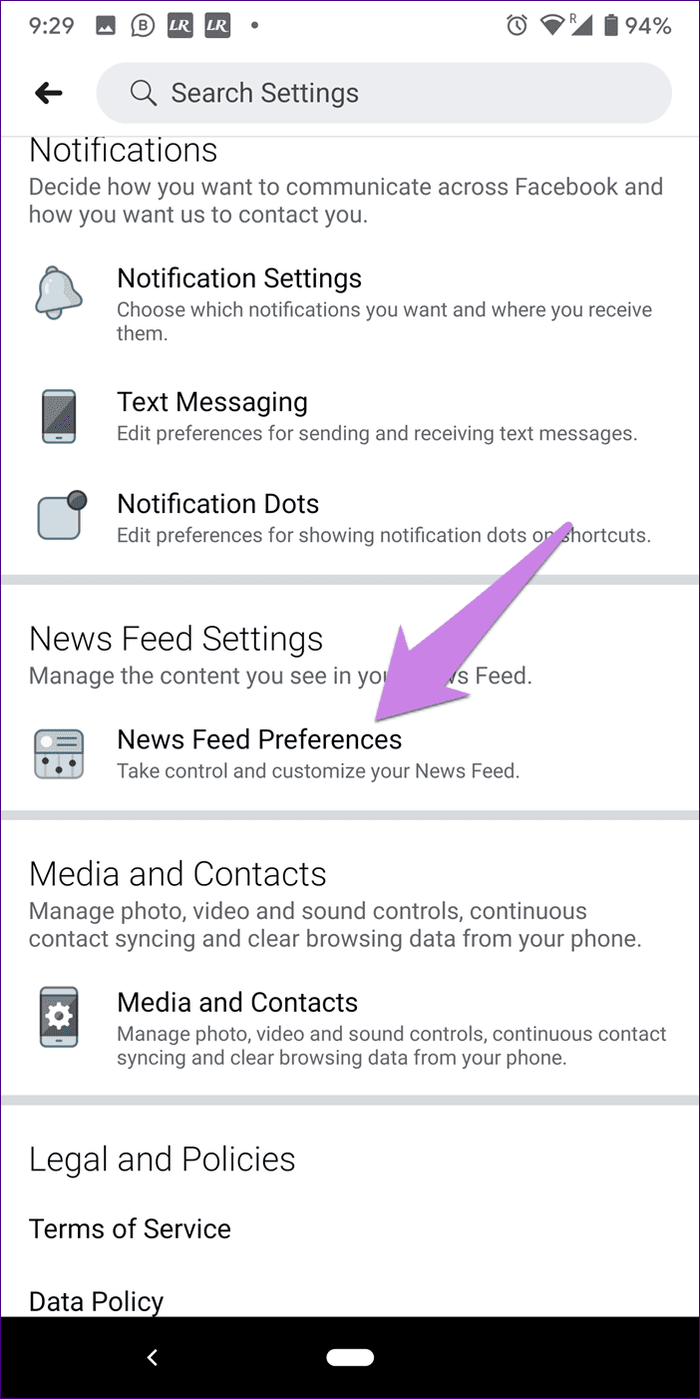
Passaggio 3 : tocca Gestisci le tue impostazioni Snooze. Vedrai le persone che hai posticipato attualmente e anche quelle precedenti.
Nota:
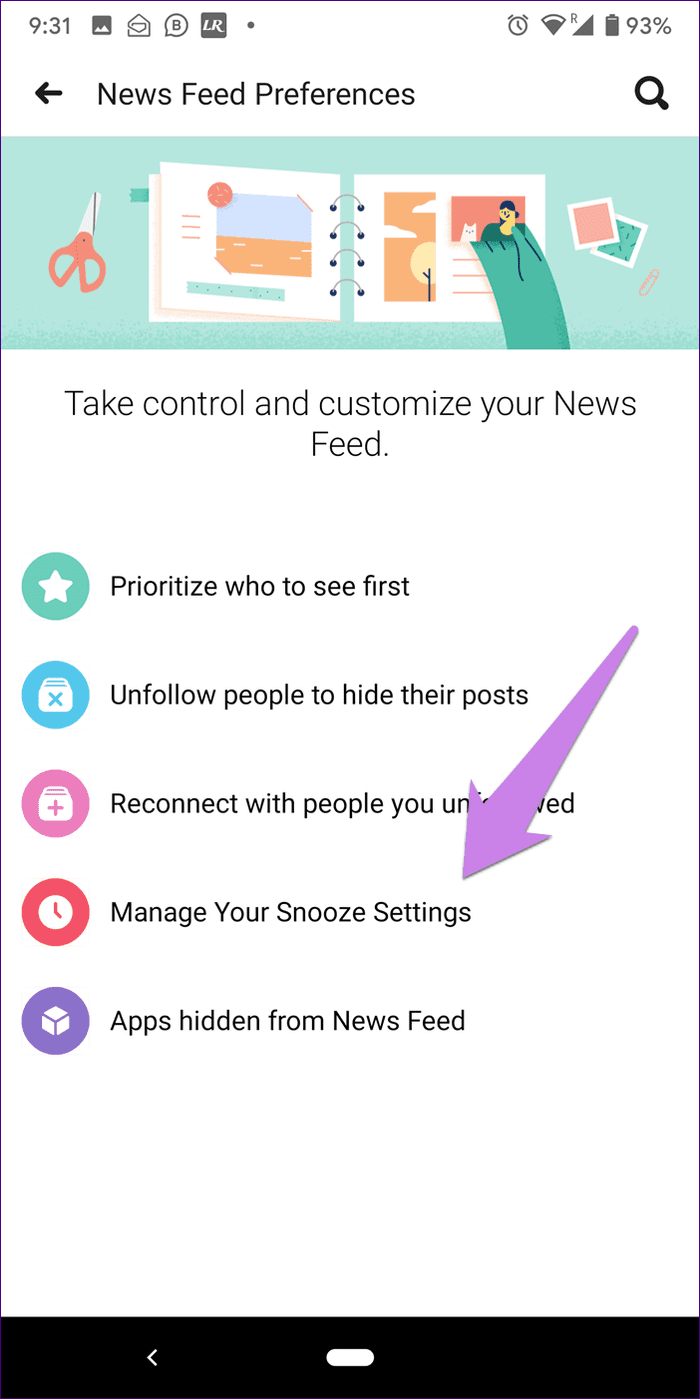
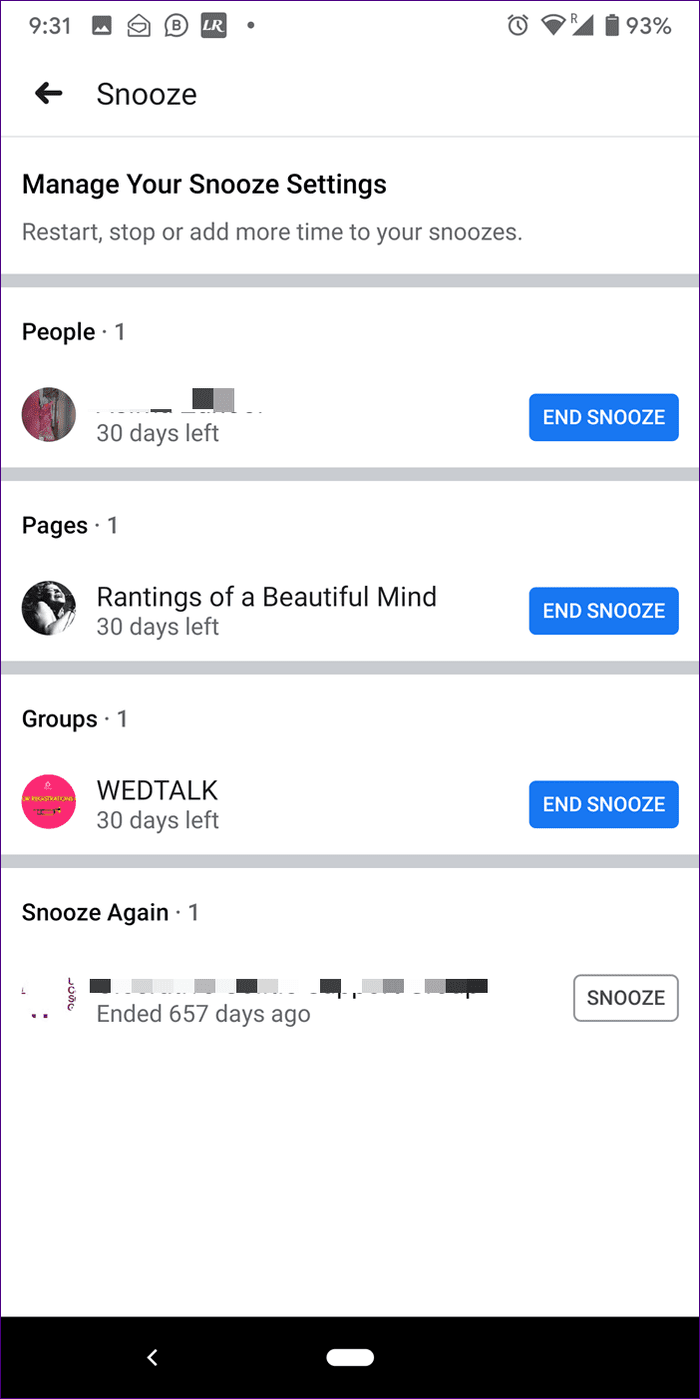
10. Come terminare Snooze su Facebook
I passaggi sono diversi per profili, pagine e gruppi. Diamo un'occhiata.
Smetti di posticipare un profilo e una pagina
Apri il profilo o la pagina Facebook sul Web o le app mobili che hai posticipato. Troverai il pulsante Posticipa in alto vicino all'immagine di copertina.
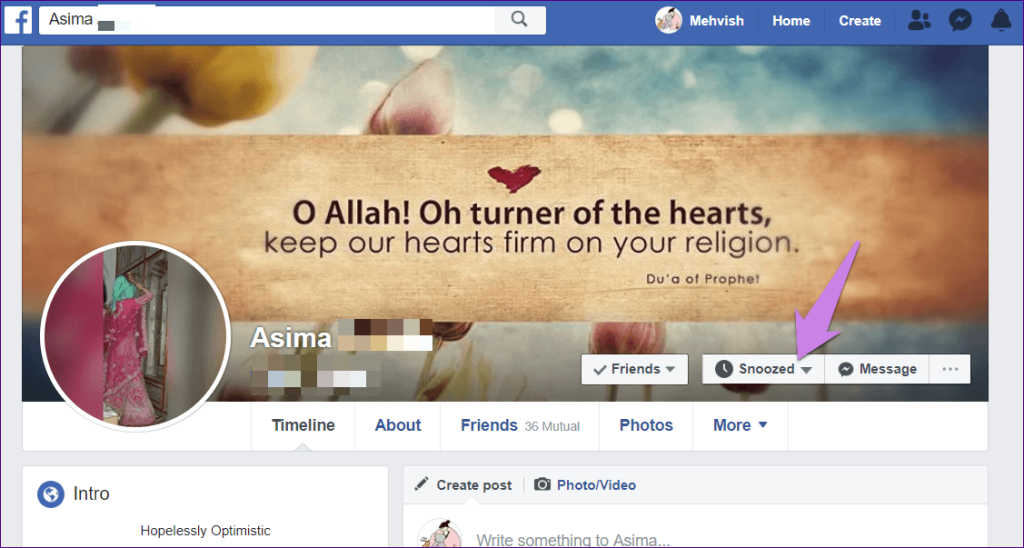
Tocca/fai clic su di esso e scegli Fine snooze.
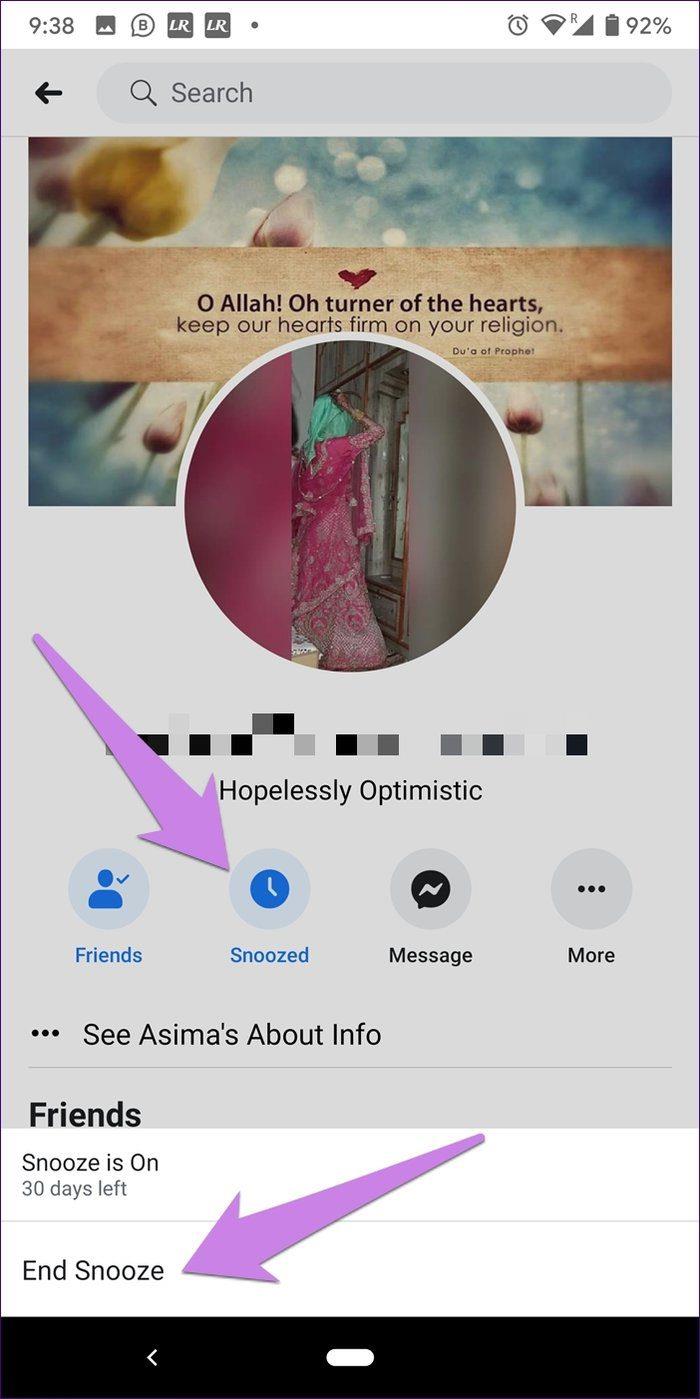
Disattiva Posticipa per un gruppo Facebook
Per questo, visita il gruppo. Sul Web, fai clic sul pulsante Joined e seleziona End Snooze dal menu.
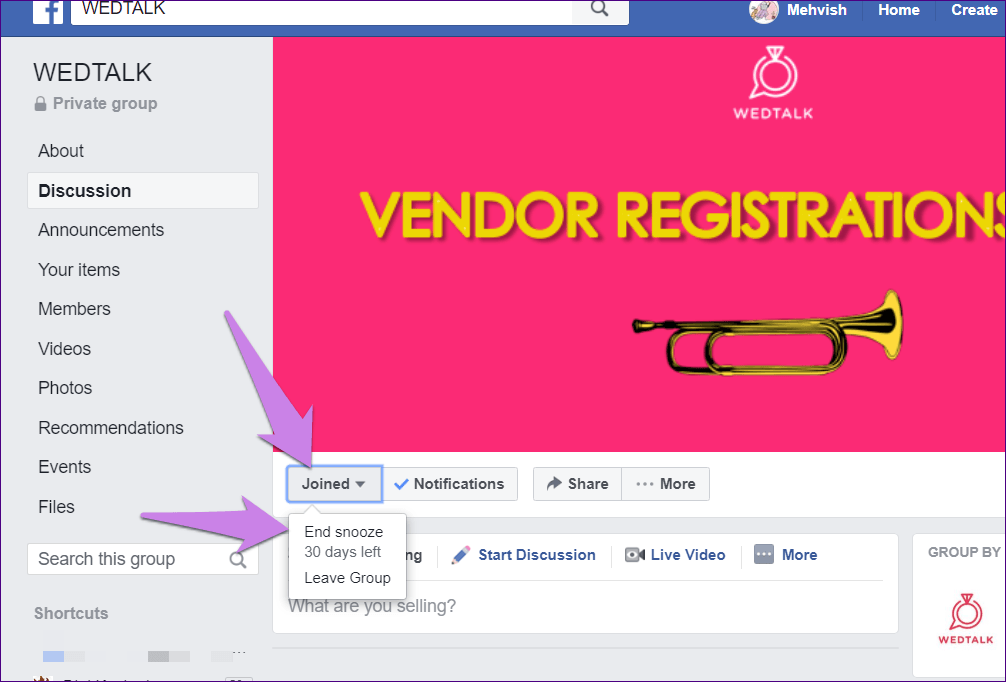
Nell'app Android, apri il gruppo. Tocca l'icona a tre punti in alto e seleziona Fine ripetizione dal menu. Per iPhone, segui il metodo successivo.
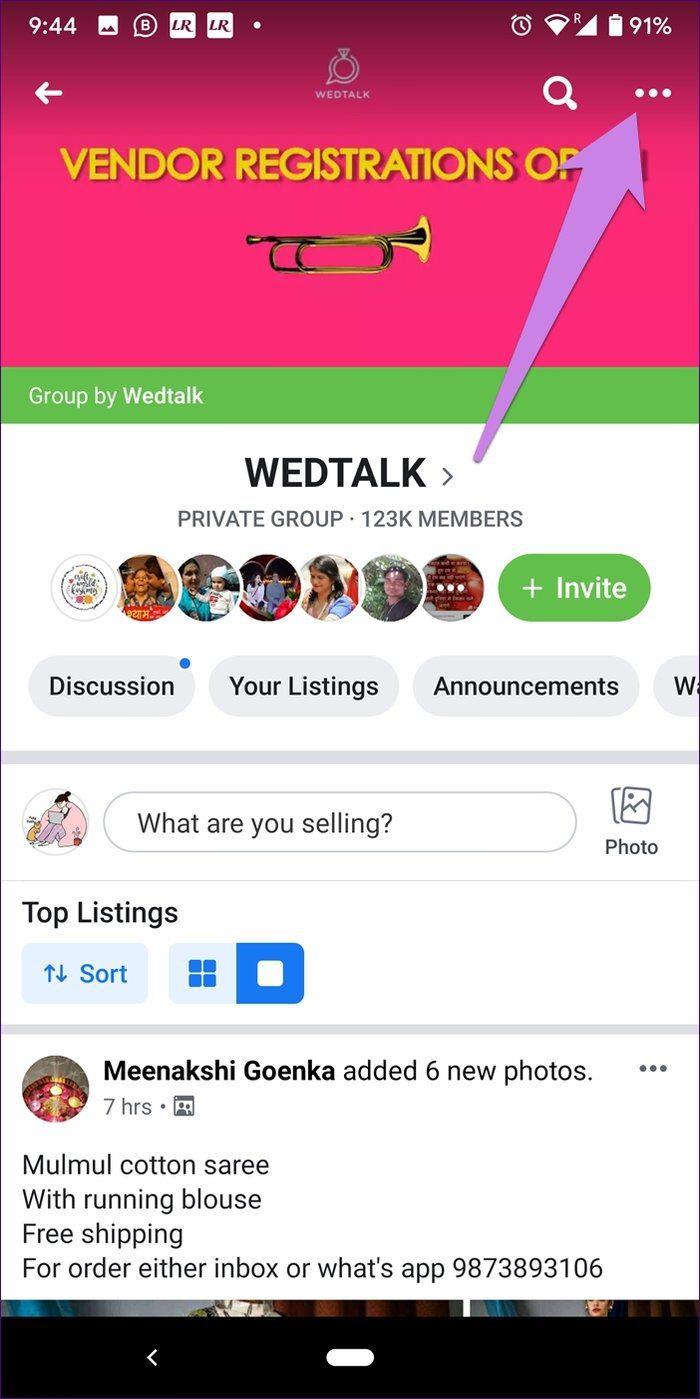
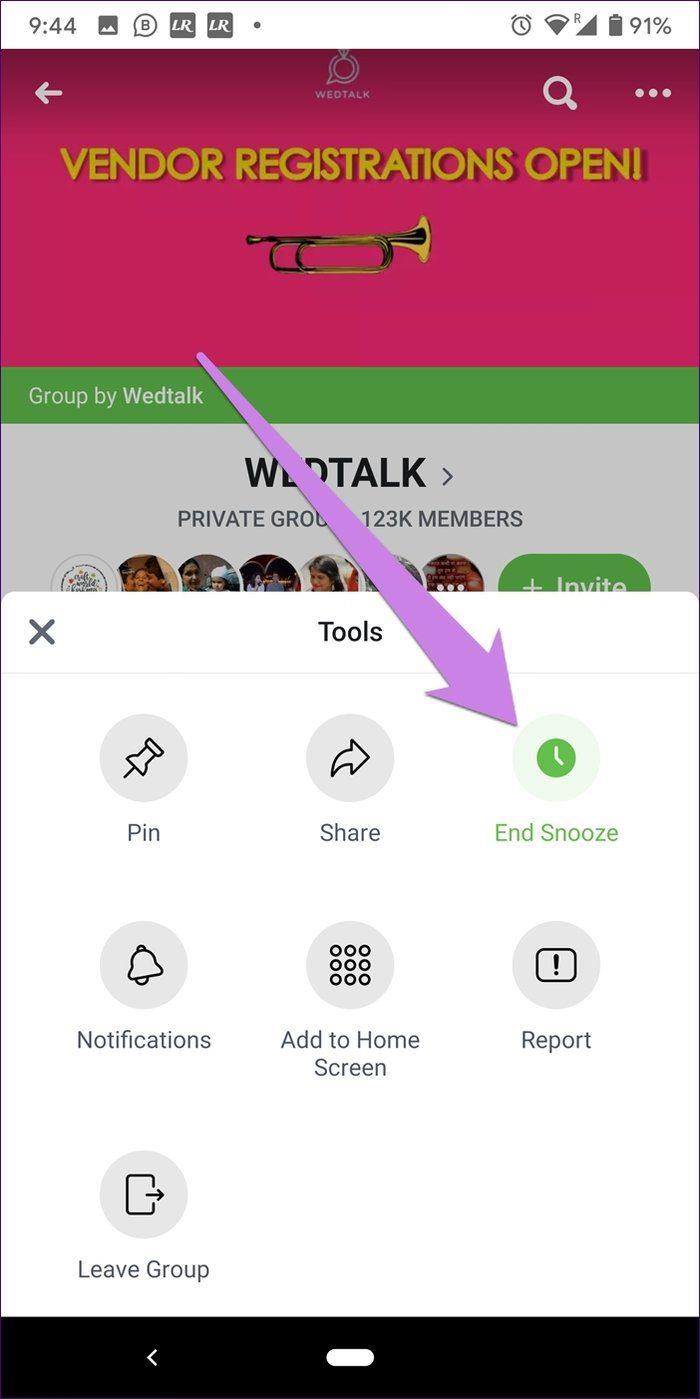
Disabilita Posponi per profili, pagine e gruppi da una singola schermata
Un altro modo per disabilitare la posticipazione è farlo dalla schermata in cui è possibile visualizzare tutti i profili posticipati, come mostrato sopra. Una volta che puoi vedere tutti i profili, le pagine e i gruppi posticipati, fai clic sul profilo che desideri annullare la posticipazione sul Web. Quel particolare profilo non sarà più posticipato.
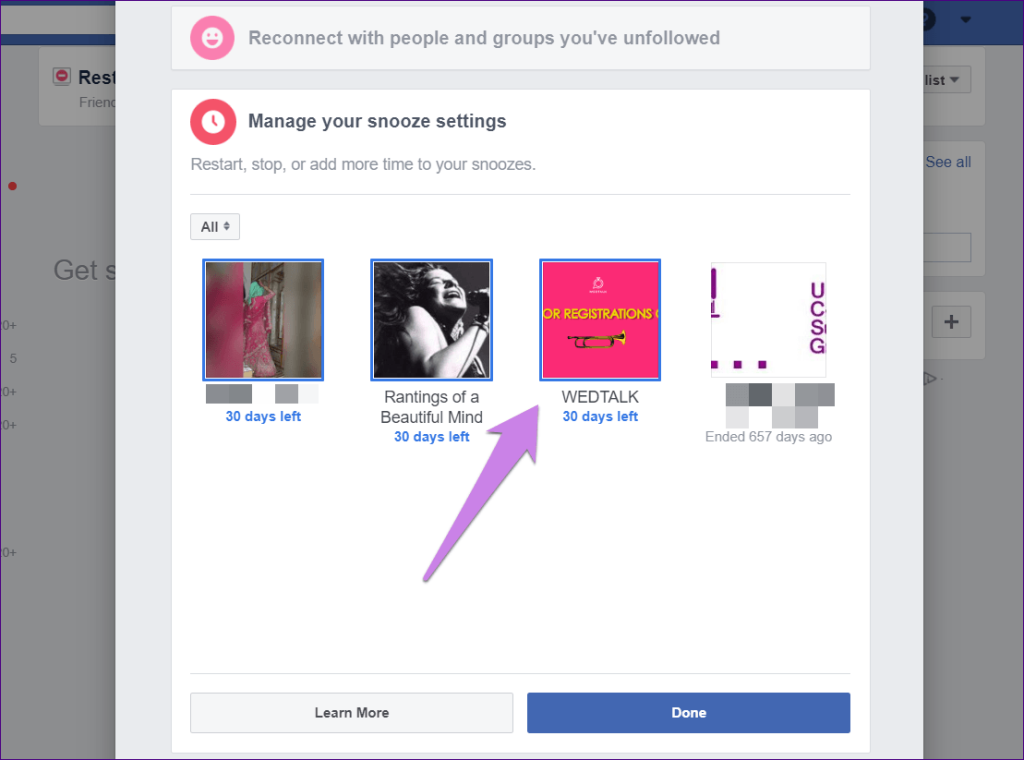
Sulle app mobili, tocca il pulsante Fine snooze.
Nota:
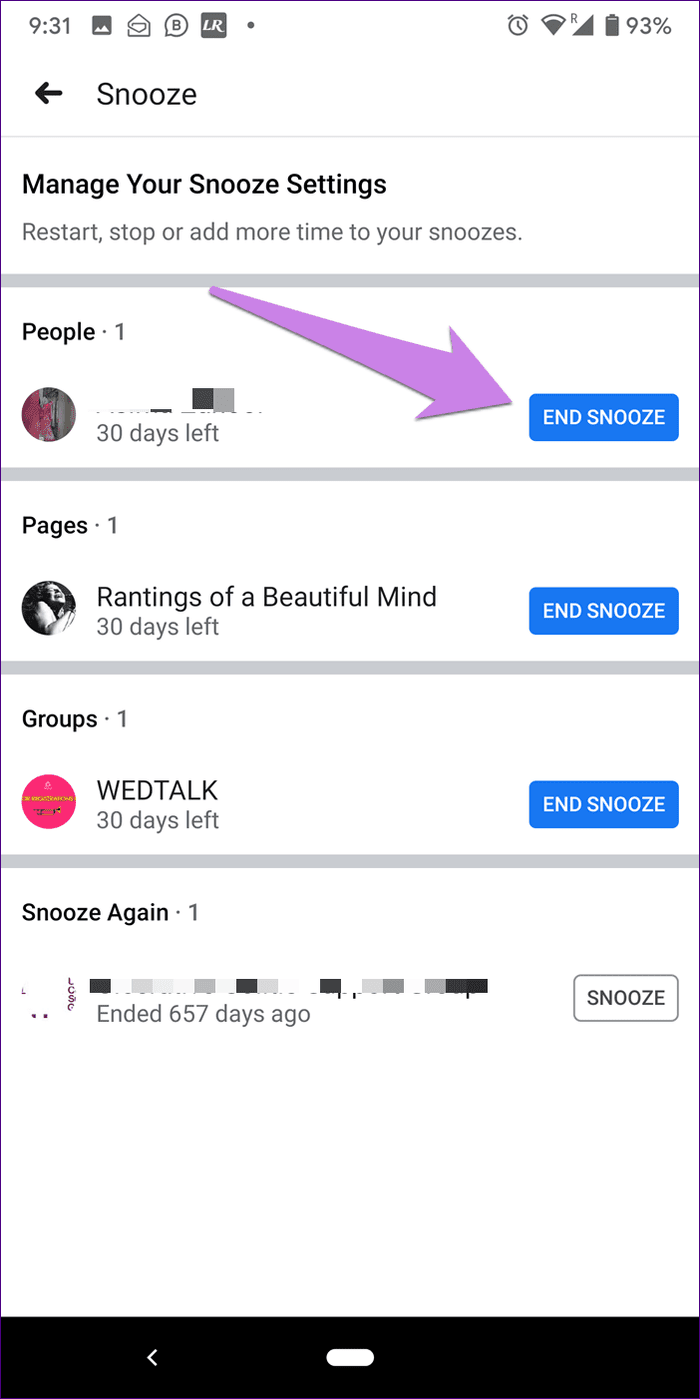
11. Cosa succede quando sposti una persona
Quando annulli la posticipazione di qualcuno, in primo luogo, non ne verrà informato. In secondo luogo, le cose torneranno alla normalità. Cioè, inizierai a vedere di nuovo i loro post sul tuo feed.
Bonus: correzione posticipo Facebook non disponibile
Il motivo per cui non puoi posticipare qualcuno su Facebook è che potresti provarlo dal posto sbagliato. Il pulsante snooze è disponibile solo per i post nel feed. Se provi a controllare un post sul profilo o una pagina, non vedrai il pulsante.
Quando usare Snooze
Dovresti usare la funzione snooze quando i post di un amico o di una pagina Facebook ti danno sui nervi. Ma non ti piace l'idea di non seguirli o di rinunciare a loro. Ad esempio, quando la tua sequenza temporale è bombardata da foto delle vacanze o post politici. È qui che snooze è utile perché è un'ottima alternativa per smettere di seguire e annullare l'amicizia. Inoltre, è una cosa temporanea. Nel caso in cui desideri qualcosa di più permanente, vai con l' opzione unfollow . Ciò nasconderà i post dal tuo feed finché non li seguirai di nuovo.
Prossimo : Facebook Messenger ha i suoi modi per permetterti di evitare le persone. Consulta la nostra guida per scoprire in che modo la disattivazione dell'audio differisce dall'opzione Ignora su Messenger.
Cerchi un nuovo laptop da gioco portatile? Dai un
Scopri i limiti delle videochiamate su WhatsApp, Skype, Facebook Messenger, Zoom e altre app. Scegli l
Se il tuo Chromebook non riconosce i tuoi dispositivi USB, segui questi passaggi per risolvere il problema. Controlla il formato, l
Scopri come cambiare la lingua su Spotify per Android e desktop in modo semplice e veloce.
Gestisci i post suggeriti su Facebook per una migliore esperienza. Scopri come nascondere o posticipare i post "Consigliati per te".
Scopri come rendere trasparente lo sfondo in Paint e Paint 3D con i nostri metodi semplici e pratici. Ottimizza le tue immagini con facilità.
Se hai molti duplicati in Google Foto, scopri i modi più efficaci per eliminarli e ottimizzare il tuo spazio.
Continua a leggere per sapere come svegliare qualcuno al telefono su Android e iOS, indipendentemente dalla modalità in cui è attivo il dispositivo.
Scopri come risolvere il problema dello schermo nero di Amazon Fire TV Stick seguendo i passaggi di risoluzione dei problemi nella guida.
Scopri cosa fare se il tuo Galaxy S22 non si accende. Trova soluzioni efficaci e consigli utili per risolvere il problema.







